Компания Самсунг прекрасно зарекомендовала себя на российском рынке. Современные функциональные смартфоны, отличаются долговечностью, надёжностью и качеством. При надлежащем уходе, они очень долго функционируют. Но рано или поздно, устройства нужно менять. Купив новый гаджет, многие сталкиваются с проблемой переноса информации, с одного устройства на другое. Ниже рассказано как быстро перенести информацию, без лишних проблем.
Содержание
- 1 Samsung Data Transfer поможет в переносе информации со смартфона на смартфон
- 2 Программа Start Switch – для переноса информации, с устройства на устройство Самсунг
- 3 Программа SHAREit бесплатно перенесёт данные устройства
- 4 Перенос информации с помощью USB- кабеля
- 5 Bluetooth инструмент, позволяющий скопировать всю информацию, на любой Самсунг
- 6 Заключение
Samsung Data Transfer поможет в переносе информации со смартфона на смартфон
Одним из инструментов для транспортировки информации, является «Samsung Data Transfer». С её помощью можно транспортировать аудио, видео файлы, документы, а также остальные приложения. Перенести данные, с помощью программы можно между гаджетами, с программным обеспечением: Андроид, андроид и iOS, и между iOS – устройствами.
Для переноса информации, с помощью программы, необходимо выполнить следующие действия:
- Установка приложения «Samsung Data Transfer», на компьютер (Windows / Mac).
- Активировать режим, « Откладка по USB». Режим должен быть включенным на обоих устройствах. Функция находиться в настройках смартфона.
![Отладка по USB]()
Отладка по USB
- Необходимо включить оба смартфона к компьютеру, через USB- кабель.
- Проверить правильное расположение смартфонов. Где новая модель и где модель, для переноса данных. Если данные отображены не верно, нужно клацнуть по клавише «Flip».
![Mobile Transfer]()
Mobile Transfer
- Можно проставить галку, на графе «Clear data before copyng». Это поможет очистить информацию, перед началом процесса переноса. Делать это нужно только, в случае необходимости.
- В центре дисплея выбрать нужную информацию, для переноса, и клацнуть по клавише «Start Copy». Начнётся процесс переноса данных.
![Начало копирования]()
Начало копирования
Когда закончиться процесс переноса данных, все отмеченные элементы будут в новом устройстве.
Программа Start Switch – для переноса информации, с устройства на устройство Самсунг
Программа «Start Switch», на бесплатной основе, предназначенное для передачи: аудио, видео материалов, и любых других файлов. Программа работает при переносе, не только, c Самсунга на Samsung, но и для переноса с других смартфонов, с операционными базами андроид, iOS, Windows Phone. С помощью приложения переносятся, не только, стандартный набор файлов, но и настройки смартфона, и даже домашний экран, старого гаджета.
Перенос информации, при помощи приложения можно выполнить следующим образом:
- Необходимо скачать и запустить приложение на устройствах.
- Запустив приложение, на смартфоне, с которого копируется информация, нужно клацнуть по клавише «Wireless». Это начинает процесс передачи с помощью Вай-Фай.
![wireless]()
wireless
- Необходимо клацнуть по клавише «Send». Она же начинает процесс отправления информации.
![send]()
send
- На новом устройстве, необходимо открыть эту же программу, и клацнуть по клавише «Receive». Так новое устройство начнёт получать информацию.
![Receive]()
Receive
- На смартфоне, с копируемой информацией, необходимо выбрать Андроид, и клацнуть по клавише «Connect».
![Выбор источника]()
Выбор источника
- Отметить всю необходимую информацию, для переноса, и клацнуть по клавише «Send».
![Выбор данных для переноса]()
Выбор данных для переноса
На новом устройстве клацнуть по клавише «Receive».
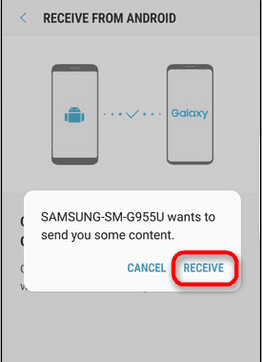
принять
Осталось только дождаться завершения процесса.
Может быть интересно: Как отключить режим не беспокоить на Самсунг и как его настроить
Программа SHAREit бесплатно перенесёт данные устройства
Бесплатное приложение SHAREit разработано для удобного копирования информации, между смартфонами, на базе Андроид. Для переноса информации, с одного гаджета на другой, нужно подключить их к одной линии Вай-Фай. Для передачи необходимых данных, необходимо выполнить, следующие действия:
- Установить и запустить приложение, на оба устройства.
- На исходном смартфоне клацнуть по клавише «Send» или «Отправить», зависит от того на каком языке у вас установлена программа.
![Отправить]()
Отправить
- Отметить необходимую информацию, для копирования и клацнуть по клавише «Отправить».
![выбор файлов]()
выбор файлов
- На новом устройстве клацнуть по клавише «Receive» или «Получить».
![Получить]()
Получить
- Закончить процесс копирования информации.
Может быть интересно: Черный список в телефоне Самсунг где найти, как занести и как убрать?
Перенос информации с помощью USB- кабеля
Способ передачи, при помощи ЮСБ- кабеля не приветствуется, но допустимо его использование, для переноса аудио и видео материалов. Для этого необходимо:
- Смартфон с информацией, для переноса нужно подключить к компьютеру, с помощью ЮСБ – кабеля.
![USB подключение]()
USB подключение
- Необходимо перейти в папку «Мой компьютер», и клацнуть по названию мобильного устройства.
- Открыть носитель информации, память устройства или карту памяти, в зависимости от того, где хранится необходимая, для переноса информация.
- Информация в виде фото и видео, может находиться в папке «DCIM». Если была сделана копия контактов, файл лежит в хранилище в формате «CSV» или «VCF»
- Скопированные данные, необходимо перенести с гаджета в компьютер.
- Отключив старый гаджет, необходимо подключить новое устройство.
- Переносом файлов с компьютера, необходимо скопировать информацию, в память устройства, или на карту памяти.
Может быть интересно: Как клонировать приложение на Самсунг
Bluetooth инструмент, позволяющий скопировать всю информацию, на любой Самсунг
Это не совсем эффективный способ, для переноса информации, но и он имеет место быть. Данный метод вас выручит, если у вас нет возможности подключится к wi-fi сети. Для переноса информации необходимо:
- Необходимо включить Bluetooth на обоих аппаратах.
- Нужно соединить оба гаджета, с установкой пароля.
- На старой модели устройства, нужно выбрать нужную информацию, для переноса.
- Клацнуть по клавише «Share» или «Поделиться» , и выбрать Блютюз.
![Bluetooth]()
Bluetooth
- Найти и выбрать в списке новое устройство.
- На новом гаджете подтвердить принятие информации.
Может быть интересно: Как убрать рекламу с телефона Samsung Galaxy
Заключение
Для переноса данных с Самсунга на Самсунг рекомендуется использовать специальные программы, для переноса информации. Они менее затратные по времени. Остальные методы можно использовать, в виде исключения.
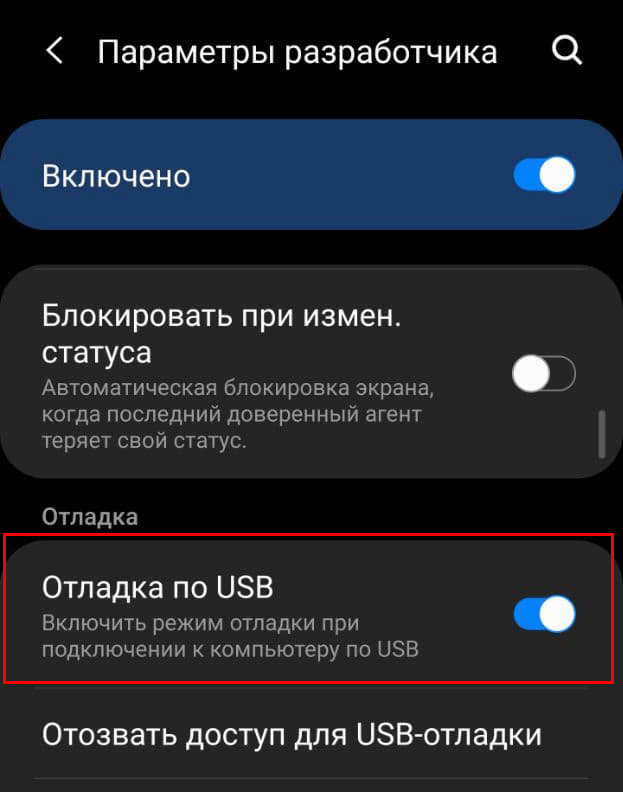

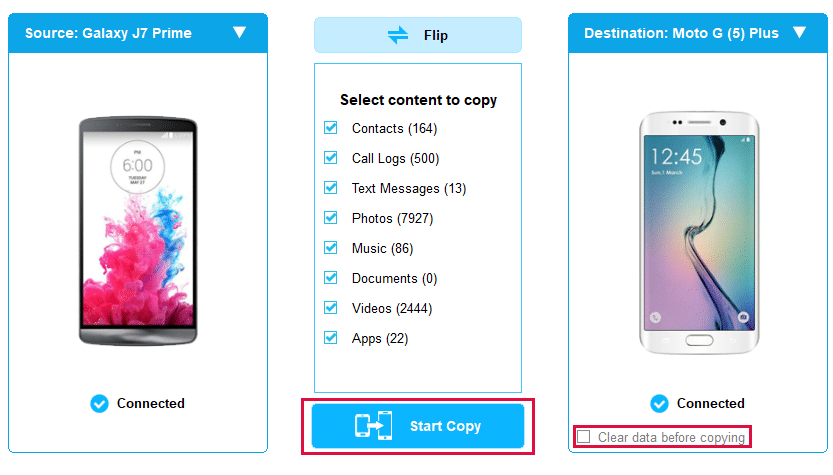
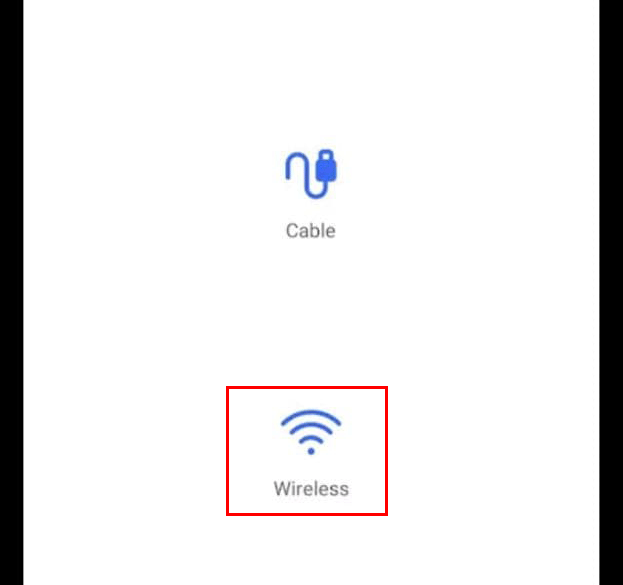
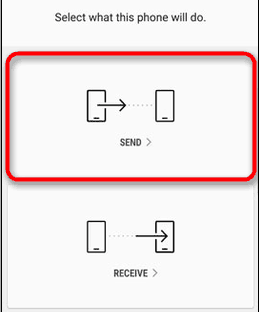
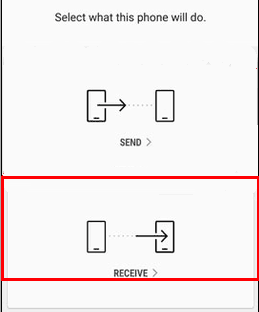
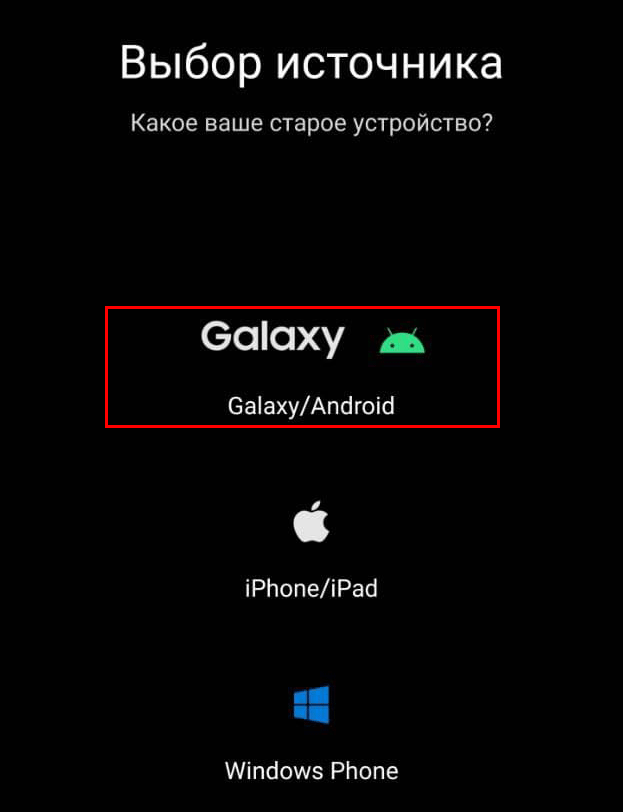
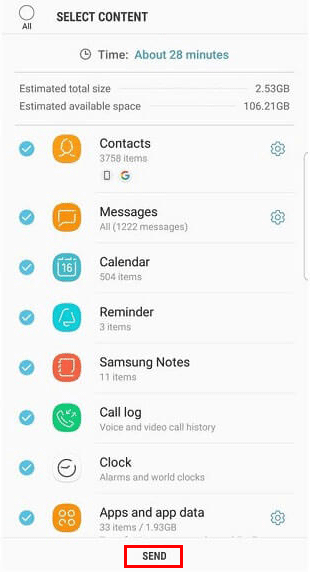
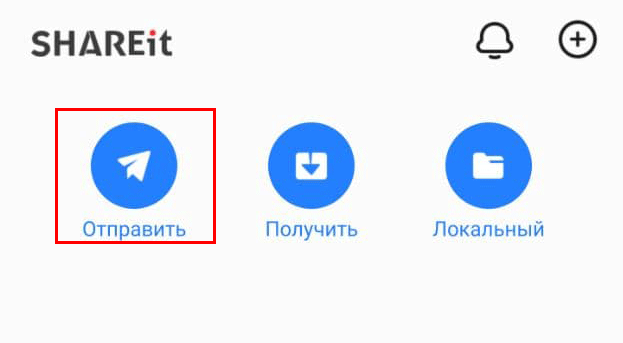


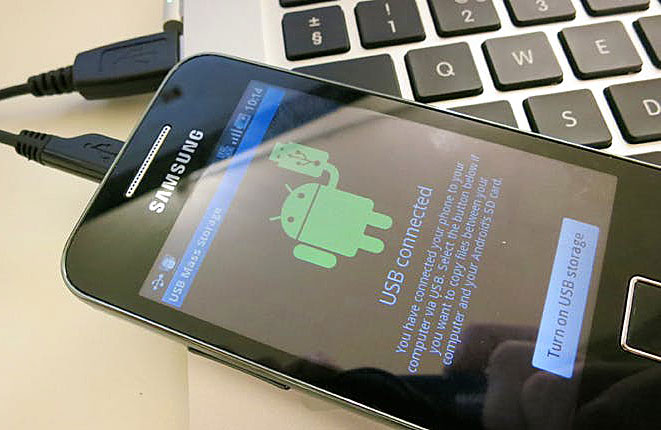
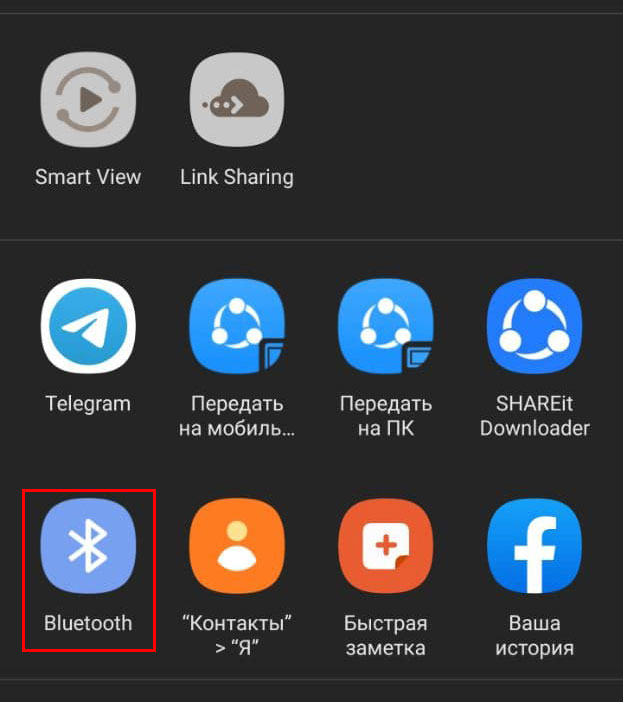










Отправляя сообщение, Вы разрешаете сбор и обработку персональных данных. Политика конфиденциальности.